Hvis du kører en ægte, fuldt aktiveret version af Windows 10, er der ikke behov for at aktivere noget efter installation af jubilæumsopdateringen. På grund af et par årsager og fejl kan dit system muligvis kræve, at du aktiverer det igen, eller endnu værre, fortæller dig, at du ikke er i stand til at aktivere din kopi af Windows 10, selvom det er helt lovligt og ægte.
Når Windows 10 beder om aktivering, skal du stort set bare indtaste en produktnøgle, og den skal aktiveres. Men nogle gange på grund af forskellige fejl og årsager er det ikke nok at indtaste en produktnøgle, da Windows 10 ikke accepterer. I så fald skal du prøve nogle af nedenstående løsninger, og du skal kunne have din Windows 10 igen.
Sådan håndteres aktiveringsproblemer med Windows 10-jubilæumsopdatering
Løsning 1 - Brug en digital licens
Måske er den bedste løsning til aktiveringsproblemer at bruge en digital licens tilknyttet din Microsoft-konto. Microsoft gjorde Windows 10-aktivering meget lettere, da den introducerede denne funktion, fordi den giver dig mulighed for at aktivere din Windows 10-pc uden at indtaste en produktnøgle, men bare ved at logge ind på din Microsoft-konto.
For at aktivere dit system ved hjælp af denne metode skal du gøre følgende:
- Gå til Indstillinger
- Gå til Opdatering & sikkerhed> Aktivering
- Du finder den Tilføj Microsoft Account sektion, og klik på Tilføj konto
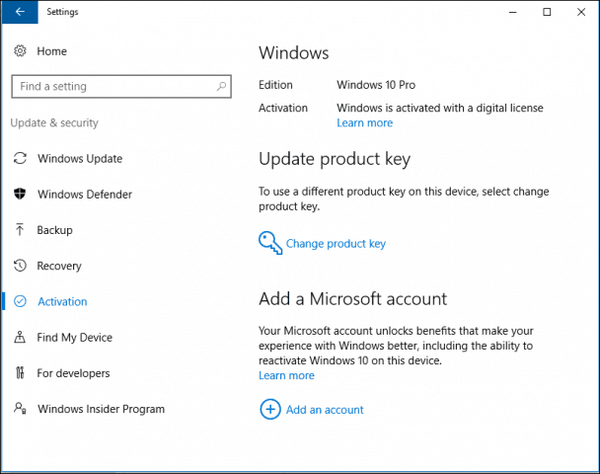
- Bare log ind med din gyldige Microsoft-konto, så skal dit system aktiveres
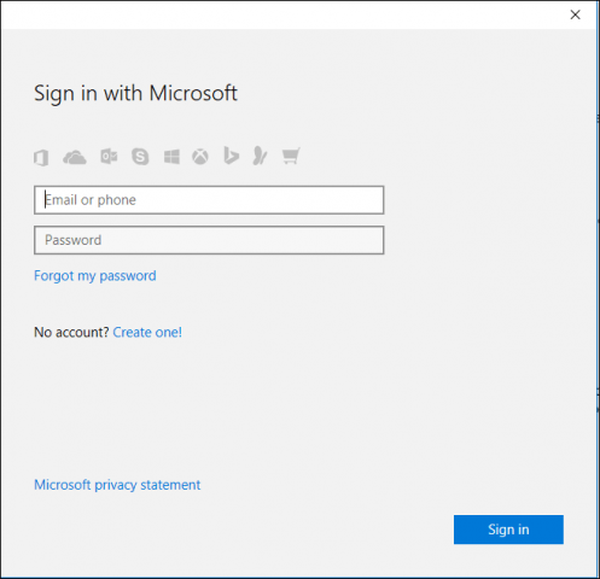
Men hvis du allerede har prøvet at logge ind med din Microsoft-konto, og det ikke løste et problem, kan du prøve med nogle af nedenstående løsninger.
Løsning 2 - Brug aktiveringsfejlfinding
En anden nyttig funktion, som Microsoft introducerede med Jubilæumsopdateringen, er aktiveringsfejlfinding til Windows 10. Denne funktion hjælper dig grundlæggende med at løse forskellige aktiveringsproblemer i systemet og kan også være nyttigt i dit tilfælde. For at køre Windows 10-opdateringsfejlfinding skal du gøre følgende:
- Åbn appen Indstillinger
- Gå til Opdatering & sikkerhed> Aktivering
- Klik på Fejlfinding
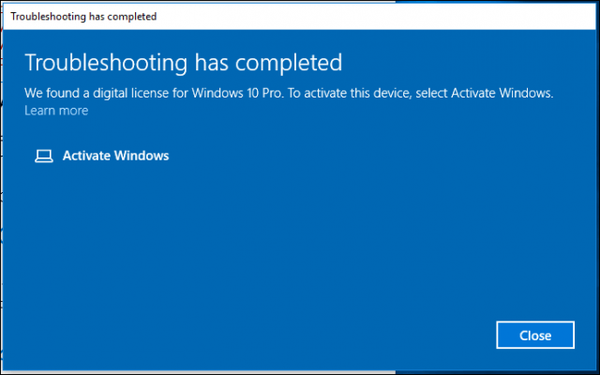
Når du har startet en proces, starter en fejlfindingsguide, og den scanner din Microsoft-konto for en digital licens. Hvis fejlfinderen finder en digital licens tilknyttet din konto, aktiverer den automatisk dit system, og du vil normalt kunne bruge det igen.
Løsning 3 - Sørg for, at antivirus ikke er i konflikt med aktivering
Ligesom vi skrev om, hvordan en bestemt antivirussoftware kan forårsage BSOD'er i jubilæumsopdateringen, kan den samme ting faktisk forhindre dit system i at blive aktiveret. Hvis et bestemt antivirusprogram er i konflikt med jubilæumsopdateringen, er der en chance for, at det efterlader dit system inaktiveret.
Du behøver ikke slette din antivirussoftware med det samme, bare for at kontrollere, om den er i konflikt med jubilæumsopdateringen. Deaktivering af softwaren ville være tilstrækkelig først, og hvis du bemærker, at det virkelig forhindrer aktiveringen, skal du fjerne det helt. Når du har aktiveret dit system, skal du downloade den nyeste version af dit foretrukne antivirusprogram, men sørg for, at det først er kompatibelt med opdateringen.
Løsning 5 - Sørg for, at du ikke installerede en forkert version af Windows 10
Hvis du installerede Jubilæumsopdateringen manuelt, er der en lille chance for, at du faktisk har installeret den forkerte version. Selv om dette er meget usandsynligt, opstår der små fejl fra tid til anden, alt i alt er vi bare mennesker. For at tjekke din nuværende Windows 10-version skal du gå til appen Indstillinger> Opdatering og sikkerhed> Aktivering, så vises din currnet Windows 10-version der.
Hvis du virkelig har installeret den forkerte version af Windows 10, er det eneste, du kan gøre for at aktivere dit system, at geninstallere det. Når du er sikker på, at du faktisk har den rigtige Windows 10-version installeret på din computer, skal du prøve at aktivere den igen.
Løsning 5 - Aktiver ved hjælp af Microsoft chat support
Hvis du ikke brugte nogen af de tidligere funktioner og løsninger, hjalp dig med at få din Windows 10 aktiveret efter jubilæumsopdateringen, kan du prøve en mere gammeldags løsning. Og det er løsningen er blot at kontakte Microsofts support og forklare dit problem.
Windows 10 indeholder en funktion, der giver dig mulighed for at komme i kontakt med Microsofts supportteam, som kan hjælpe dig med at aktivere dit system igen. For at kontakte Microsofts support i Windows 10 skal du gøre følgende:
- Gå til Søg, skriv kontaktsupport, og åbn appen Kontakt support
- I appen skal du gå til Windows, Office, Services & Apps
- Gå nu til Windows, og klik på Opsætning
- Klik nu bare på Chat

Når du klikker på Chat, forbinder appen dig med nogen fra Microsofts supportteam, som giver dig flere instruktioner om, hvordan du aktiverer din Windows 10. Denne metode kan bruges til at løse andre problemer i Windows 10, men mange brugere faktisk søge efter Microsofts hjælp, når du står over for aktiveringsproblemer.
Det handler om det, vi håber i det mindste nogle af disse løsninger hjalp dig med at løse problemet med inaktiveret Windows 10 efter jubilæumsopdateringen. Hvis du har kommentarer, spørgsmål eller forslag, skal du bare skrive dem nedenfor.
 Friendoffriends
Friendoffriends



